Нумерация
В приложении можно создавать:
- маркированные списки (каждый новый пункт отмечается маркером);
- нумерованные списки (каждый новый пункт отмечается числом или буквой);
- смешанные многоуровневые списки.
Работа со списками ведется в пункте меню Текст - Нумерация
Первоначальное применение списка
Для применения нового списка необходимо выполнить следующие действия:
1. Выделите фрагмент текста, который необходимо преобразовать в список, или установите курсор на пустую строку, с которой следует начать список;
2. На панели инструментов, во вкладке Текст в разделе Нумерация нажмите на кнопку
 Маркированный список или
Маркированный список или
 Нумерованный список.
Нумерованный список.
Продление ранее примененного списка
Для продления непрерывного списка необходимо выполнить одно из следующих действий:
1. Чтобы создать следующий пункт списка, поставьте курсор в конце последней строки продляемого списка и нажмите Enter.
2. Чтобы добавить несколько новых абзацев в список, выделите их и в выпадающем списке
 Нумерация
в разделе Текущий список выберите нужный список, который необходимо продлить.
Нумерация
в разделе Текущий список выберите нужный список, который необходимо продлить.
Для продления списка, который был прерван:
1. Ставим курсор перед абзацем, который хотим добавить к списку и в выпадающем списке Нумерация в разделе Текущий список выбираем нужный нам Текущий список, который хотим продлить;
2. Выделяем абзацы, в которых необходимо продлить нумерацию и в выпадающем списке Нумерация в разделе Текущий список выбираем нужный нам Текущий список, который хотим продлить.
Примечание. Если в документе использовалось несколько списков, чтобы понять, который из них необходимо продлить, поставьте курсор на любую строку списка и его название отобразится в окне Нумерация
Создание списка
Когда списки из Библиотеки списков не соответствуют требованиям пользователя, у последнего есть возможность создать новый список с набором необходимых характеристик.
Существуют 2 способа создания нового списка:
- создание по образцу существующего списка;
- добавление абсолютно нового списка.
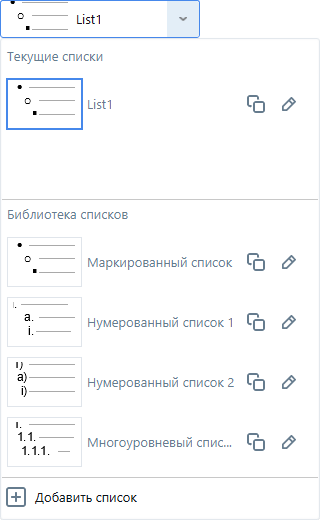
|
Создание списка по образцуДля создания по образцу необходимо выполнить следующие действия: 1. На панели инструментов Текст - Нумерация раскройте выпадающий список Нумерация; 2. Нажмите кнопку
Добавление нового спискаДля добавления нового списка выполните следующие действия: 1. На панели инструментов Текст - Нумерация раскройте выпадающий список Нумерация; 2. В нижнем блоке выпадающего списка Нумерация нажмите кнопку
Редактирование спискаДля редактирования списка выполните следующие действия: 1. На панели инструментов Текст - Нумерация раскройте выпадающий список Нумерация; 2. Нажмите на кнопку
|
Установка параметров списка

|
- В поле Название введите индивидуальное наименование списка. - В поле с цифрами по возрастанию выберите уровень списка, к которому будут применяться заданные ниже параметры списка. - В выпадающем списке Тип нумерации выберите тип нумерации, в котором будет отображена нумерация. Примечание. При выборе значения Маркер откроется окно Вставка символа, где необходимо выбрать символ для отображения в списке. Набор символов может отличаться в зависимости от выбранного шрифта. - В поле Формат номера введите дополнительный символ, который добавится к номеру списка (дефис, круглая скобка или другой символ). Примечание. Знак % перед цифрой в поле Формат номера является обязательным и обозначает уровень списка. Примечание. Для уровня, где устанавливается тип нумерации Маркер, поле Формат номера не редактируется. - В блоке полей Шрифт номера установите шрифт, размер, начертание и цвет шрифта нумерации списка. - В поле Начать с установите начальный номер для уровня списка. По умолчанию начальный номер для уровня списка равен 1. - В выпадающем списке Выравнивание выберите значение выравнивания нумерации в списке. - В поле Отступ номера установите значение отступа для строки с цифрой или маркером от границ текста документа. - В поле Отступ текста установите значение отступа для второй строки конкретного уровня нумерации, которая без номера или маркера. - В поле Символ установите, что должно следовать после каждого номера либо маркера: знак табуляции, пробел или ничего. Если выбирается значение Табуляция, то в следующем поле Табуляция установите для нее значение. - Установите флажок в поле Замена римских цифр арабскими при необходимости замены римских цифр на арабские в выбранном типе нумерации. В нижнем блоке формы Нумерация в зоне предварительного просмотра отображается формируемый стиль списка. Для сохранения внесенных на форме Нумерация изменений нажмите кнопку Сохранить. Для отмены изменений - нажмите кнопку Закрыть. |
Добавление нового уровня в список
Для применения многоуровневого списка - на панели инструментов Текст - Нумерация из выпадающего списка Нумерация в Библиотеке списков выберите пункт Многоуровневый список.
Для преобразования из одноуровневого списка в многоуровневый, выполните следующие действия:
1. Правой кнопкой мыши выберите маркер или номер пункта, уровень которого нужно сменить.
2. На панели инструментов Текст-Нумерация нажмите кнопку
 Увеличить отступ, либо нажмите кнопку Tab.
Увеличить отступ, либо нажмите кнопку Tab.
Для возврата необходимой графы на уровень выше, нажмите сочетание клавиш на клавиатуре Shift + Tab
или кнопку Уменьшить отступ  во вкладке Текст в разделе Нумерация.
во вкладке Текст в разделе Нумерация.
Удаление списка
Вновь созданные списки отображаются в Библиотеке списков.
Списки, которые были созданы пользователем, могут быть удалены из библиотеки.
Для этого нажмите кнопку  Удалить список напротив списка, который нужно удалить.
Удалить список напротив списка, который нужно удалить.
 Создать нумерацию по образцу напротив списка, по образцу которого необходимо создать новый список.
На боковой панели свойств Нумерация установите параметры нового списка.
Создать нумерацию по образцу напротив списка, по образцу которого необходимо создать новый список.
На боковой панели свойств Нумерация установите параметры нового списка.
 Добавить список.
На боковой панели свойств Нумерация установите параметры нового списка.
Добавить список.
На боковой панели свойств Нумерация установите параметры нового списка.
 Изменить нумерацию напротив списка, который необходимо отредактировать.
На боковой панели свойств Нумерация установите параметры нового списка.
Изменить нумерацию напротив списка, который необходимо отредактировать.
На боковой панели свойств Нумерация установите параметры нового списка.